
Ett populärt inslag i det populära videospelet Pokémon GO är möjligheten att handla Pokémon med andra vänner. Även om denna funktionalitet tidigare var begränsad till handel mellan Pokémon GO spel på iOS- och Android-smarta enheter, är det nu möjligt att överföra Pokémon fångad i mobilen Pokémon GO spel till Pokémon: Let’s Go, Pikachu! och Pokémon: Let’s Go, Eevee! titlar på Nintendo Switch-konsolen. Pokémon skickas till Pokémon: Let’s Go, Pikachu! eller Pokémon: Let’s Go, Eevee! på Nintendo Switch kan inte returneras till Pokémon GO iOS- och Android-smarttelefonspel. När de väl har skickats till Switch stannar de där.
Regler för överföring av Pokémon
Det finns några saker att tänka på när du planerar att överföra Pokémon. Endast Pokémon som ursprungligen upptäcktes i Kanto-regionen (inklusive deras Alolan- och Shiny-varianter) kan överföras från Pokémon GO. Specialhändelse Pokémon eller Pokémon som finns i en annan region kan inte överföras. Alla Pokémon som inte är från Kanto kan inte väljas under överföringsprocessen, så det finns ingen risk att skicka dem av misstag. Överförings-Pokémon-funktionen är endast tillgänglig efter att du når Fuchsia City i Pokémon: Let’s Go, Pikachu! eller Pokémon: Let’s Go, Eevee!. Pokémon kan inte flyttas från Pokémon: Let’s Go, Pikachu! och Pokémon: Let’s Go, Eevee! till Pokémon GO app. Det är inte möjligt att skicka Pokémon från Pokémon GO till andra Nintendo Switch-videospel. Överföringsfunktionaliteten är begränsad till Pokémon: Let’s Go, Pikachu! och Pokémon: Let’s Go, Eevee!
Koppla ihop ditt Pokémon GO-konto med ett Switch-spel
Innan du kan skicka Pokémon från din smartphone eller surfplatta till din Nintendo Switch måste du para ihop din Pokémon GO konto med Pokémon: Let’s Go, Pikachu! eller Pokémon: Let’s Go, Eevee! på Nintendo Switch.
-
Öppna Pokémon: Let’s Go, Pikachu! eller Pokémon: Let’s Go, Eevee! på din Nintendo Switch som vanligt och fortsätt ditt spel.
-
Tryck X för att pausa spelet.
-
Tryck Y att ta upp spelets inställningar meny.
-
Välj Öppna Pokémon GO-inställningar.
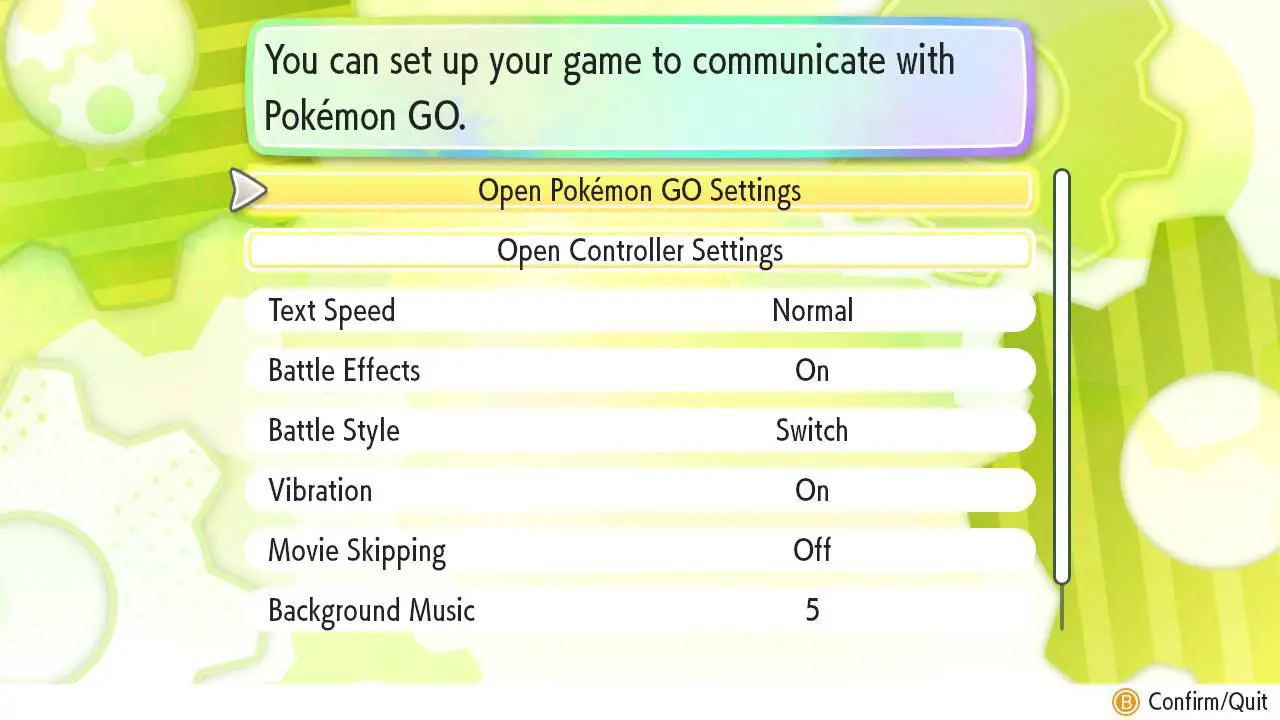
-
Du hälsas med ett kort introduktionsmeddelande. Tryck A att fortsätta.
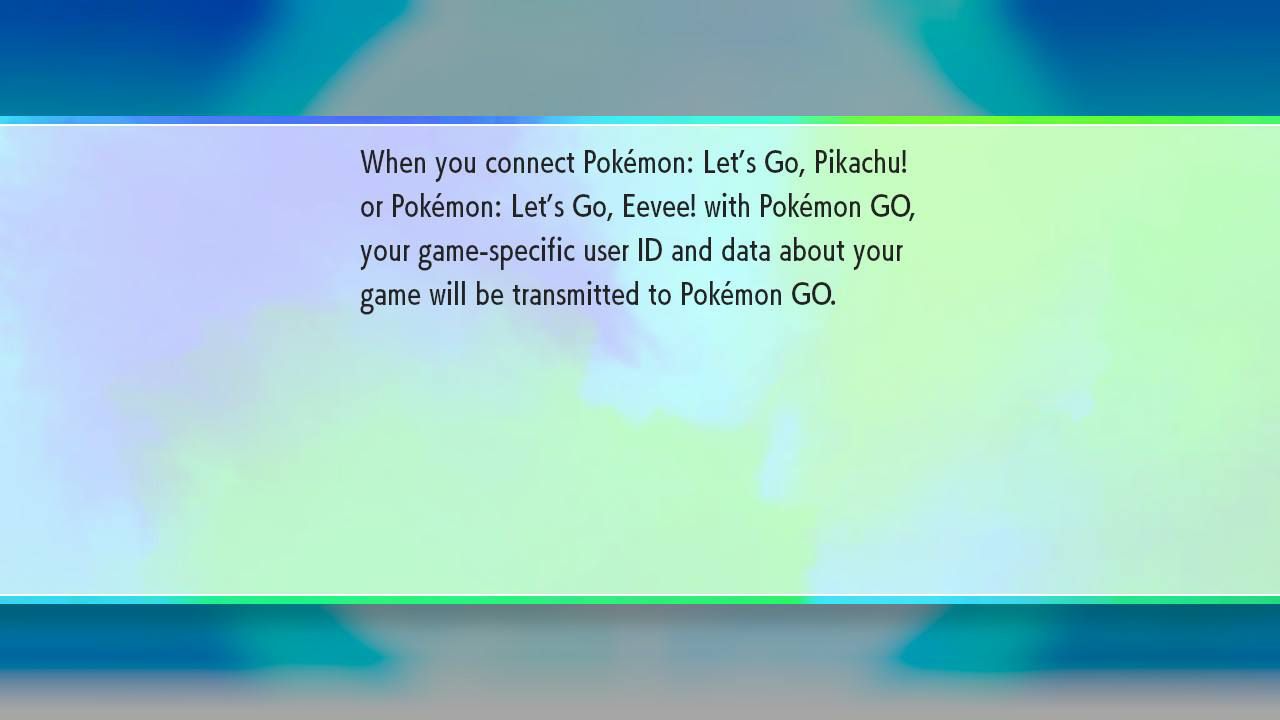
-
Spelet kommer att fråga dig om du vill para ihop dina två spel. Markera Ja och tryck A för att påbörja parningen.
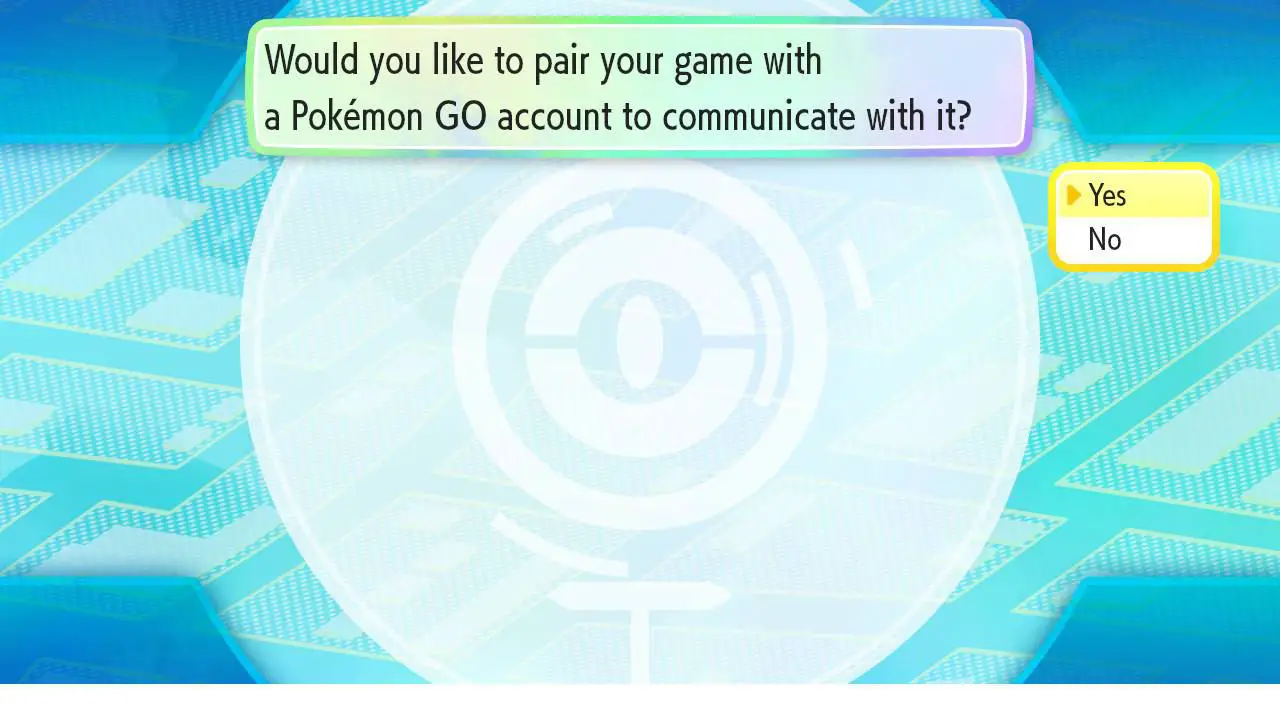
-
Öppna Pokémon GO på din iOS- eller Android-smartphone eller surfplatta. Se till att Bluetooth är aktiverat på din enhet.
-
Tryck på Poké Ball-ikon.
-
Knacka inställningar.
-
Bläddra ner till botten av menyn och tryck på Nintendo Switch.
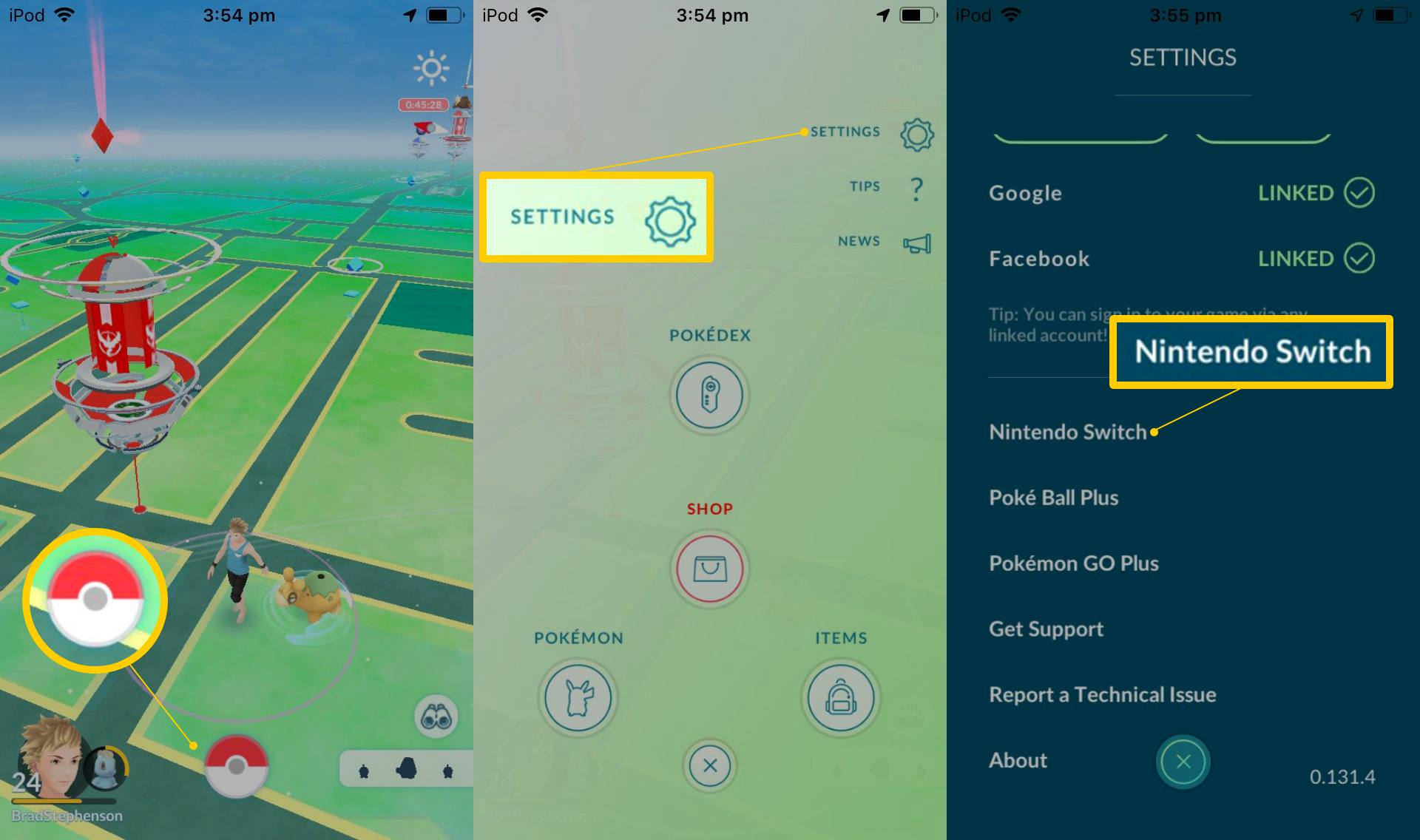
-
Knacka Anslut till Nintendo Switch.
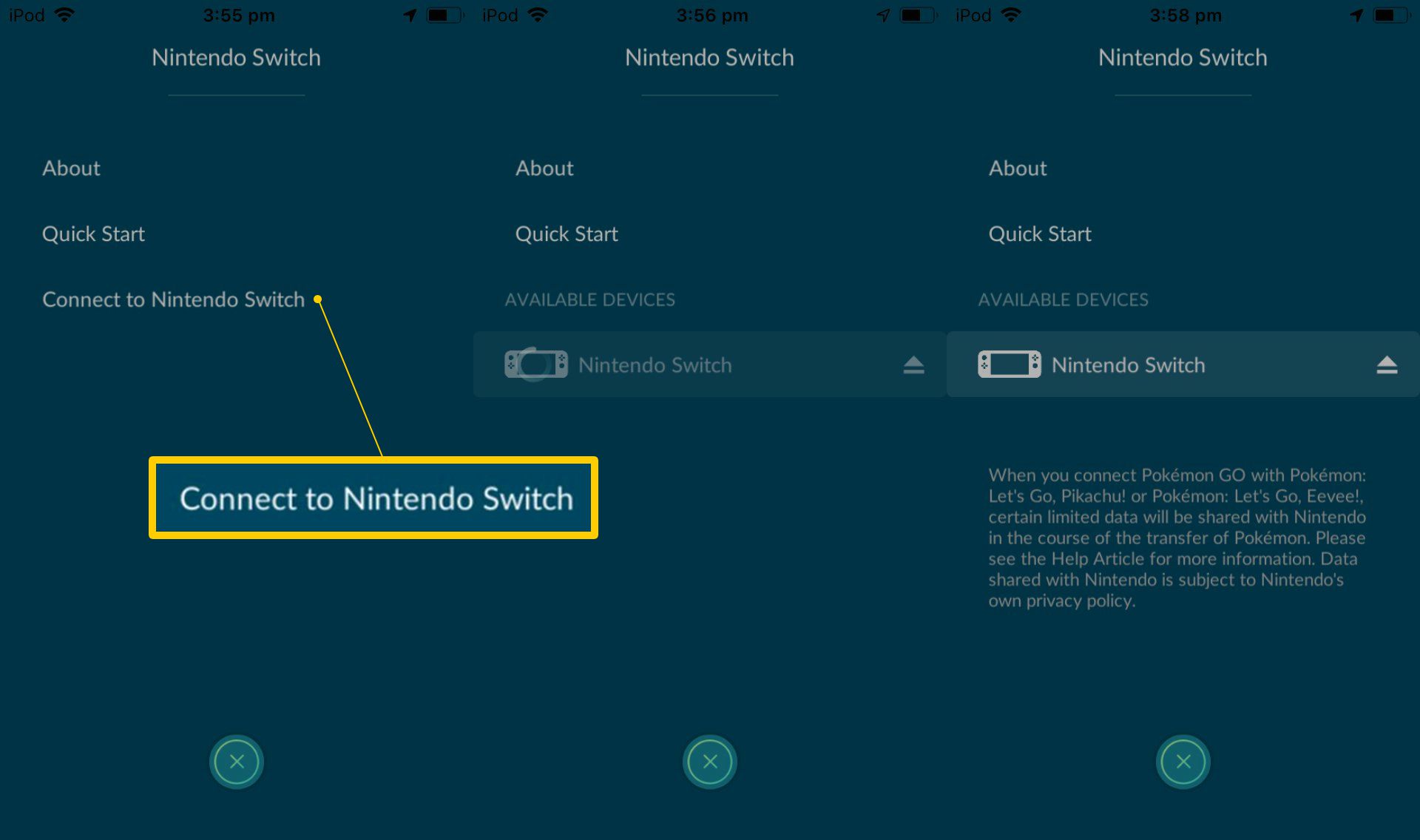
-
Namnet på din konsol, Nintendo Switch, ska visas på din smarta enhet inom Pokémon GO app. På din Pokémon: Let’s Go spel på Nintendo Switch, ser du en avisering som varnar dig om anslutningen till din Pokémon GO konto. Markera Ja och tryck A.
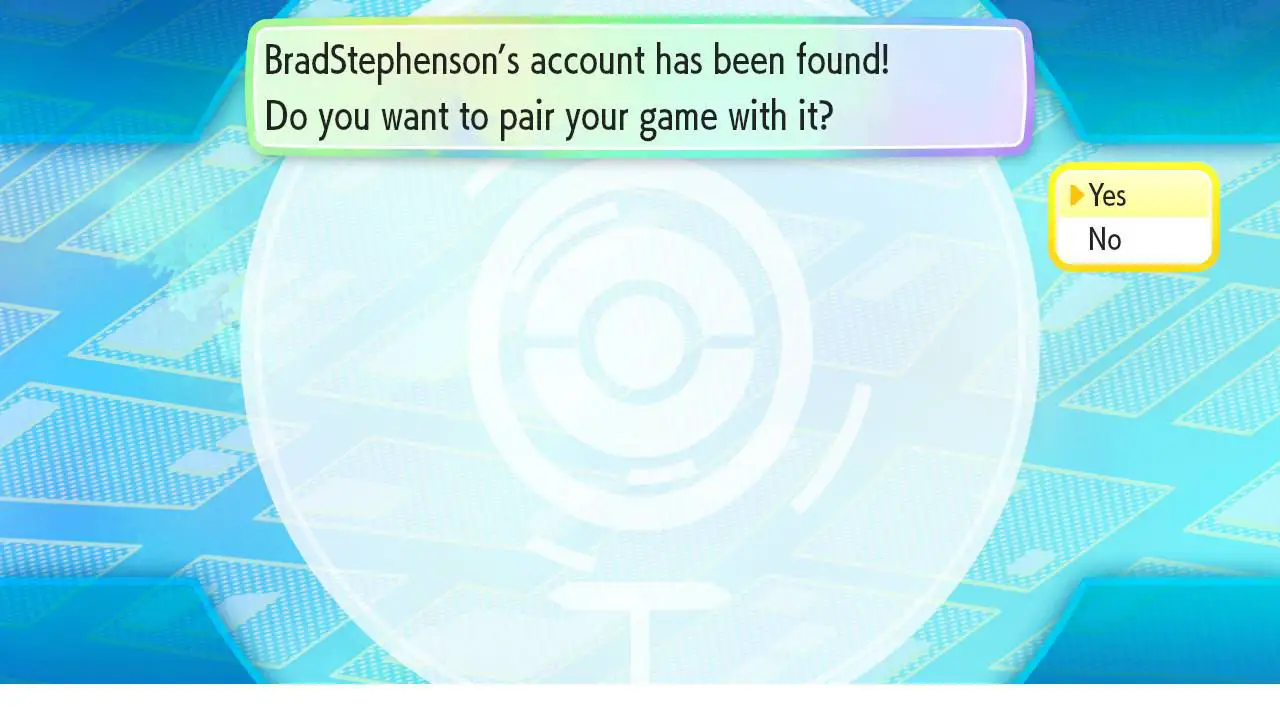
-
Du ser en färdigställningsskärm. Tryck A att fortsätta.
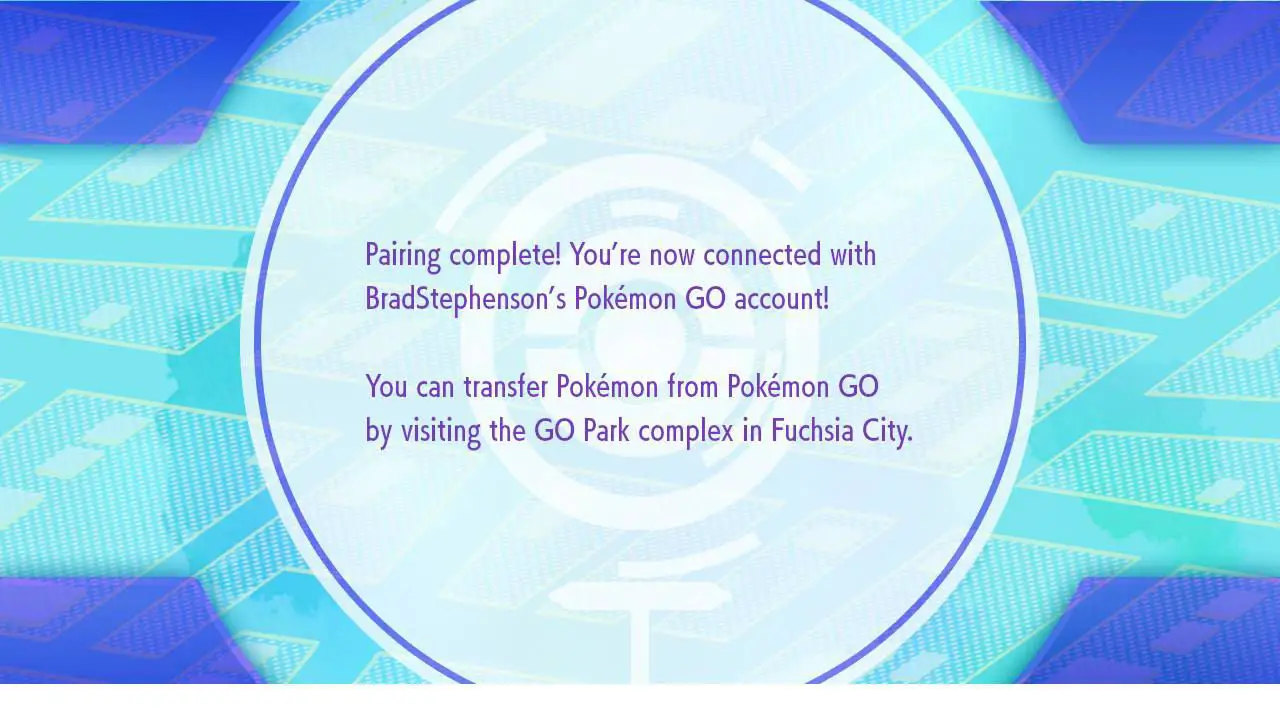
-
Tryck på på din smarta enhet X för att stänga inställningarna och återgå till ditt spel. Tryck på på Nintendo Switch B flera gånger för att stänga menyerna och fortsätta spela ditt spel. Om dina spel har anslutits ordentligt ser du en liten Nintendo Switch-ikon på din Pokémon-skärm Pokémon GO på din smartphone eller surfplatta.
Hur man skickar Pokémon till Nintendo Switch
Efter att den första anslutningen har gjorts mellan din Pokémon GO och Pokemon: Let’s Go, Pikachu! eller Pokémon: Let’s Go, Eevee! spel på din Nintendo Switch, börja överföra dina fickmonster.
-
Öppna Pokémon GO på din smarta enhet.
-
Tryck på Poké Ball-ikon.
-
Knacka Pokémon.
-
Tryck på Nintendo Switch-ikonen i det övre högra hörnet.
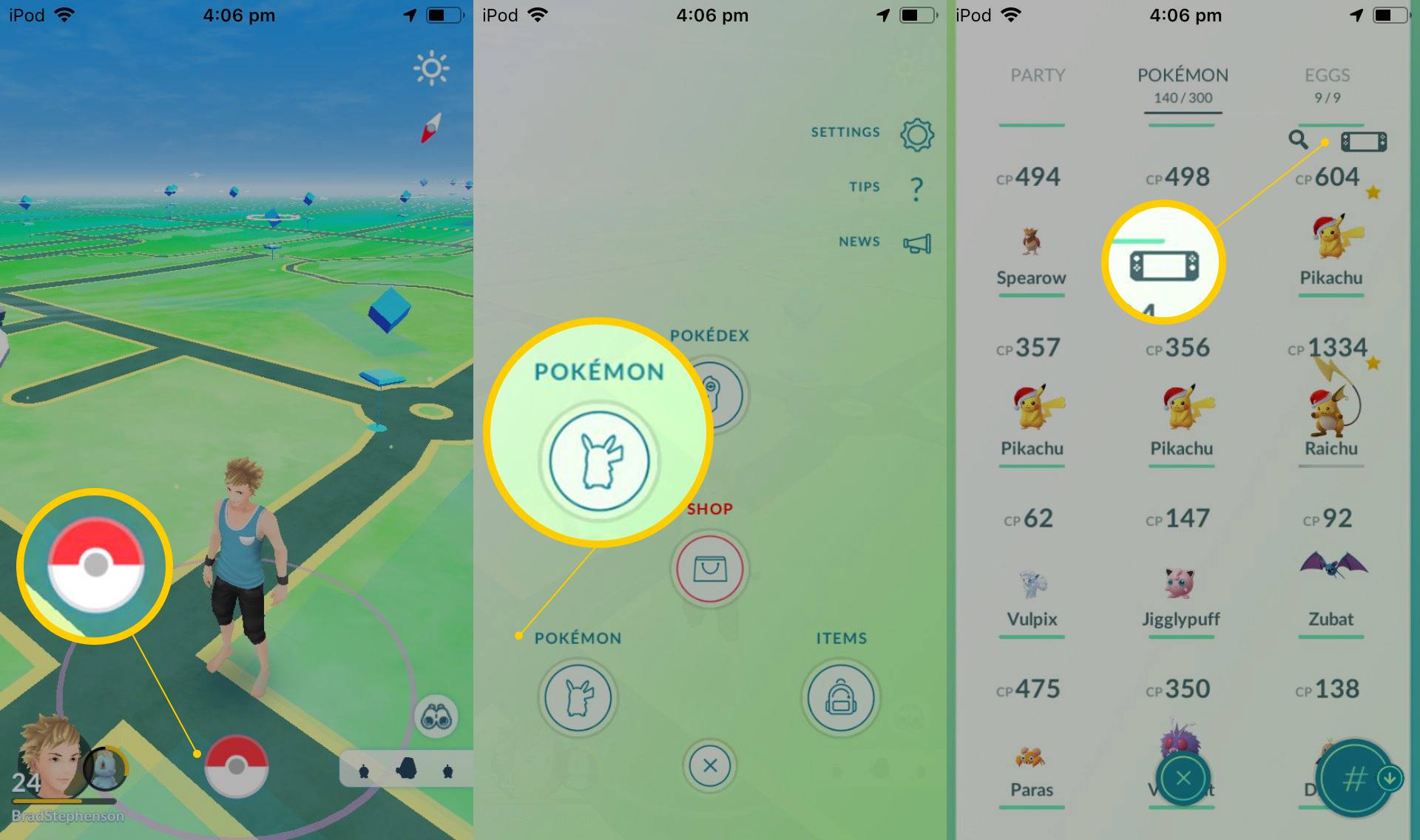
Efter att ha tryckt på omkopplarikonen döljs alla inkompatibla Pokémon tillfälligt.
-
Tryck på Pokémon du vill skicka till din Pokémon: Let’s Go! spel på din Nintendo Switch.
-
Knacka Skicka till Nintendo Switch.
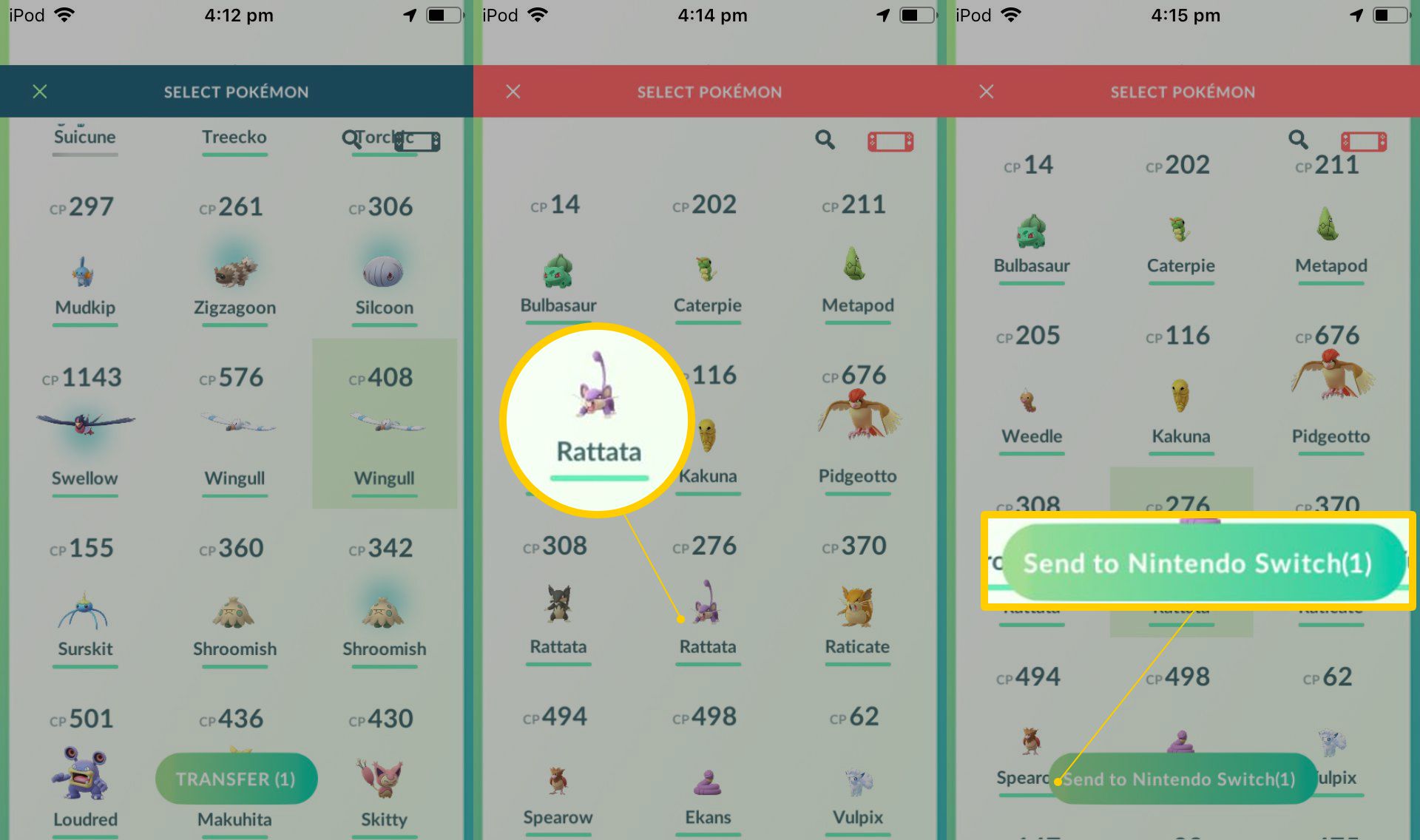
-
Knacka Ja.
-
Knacka OK.
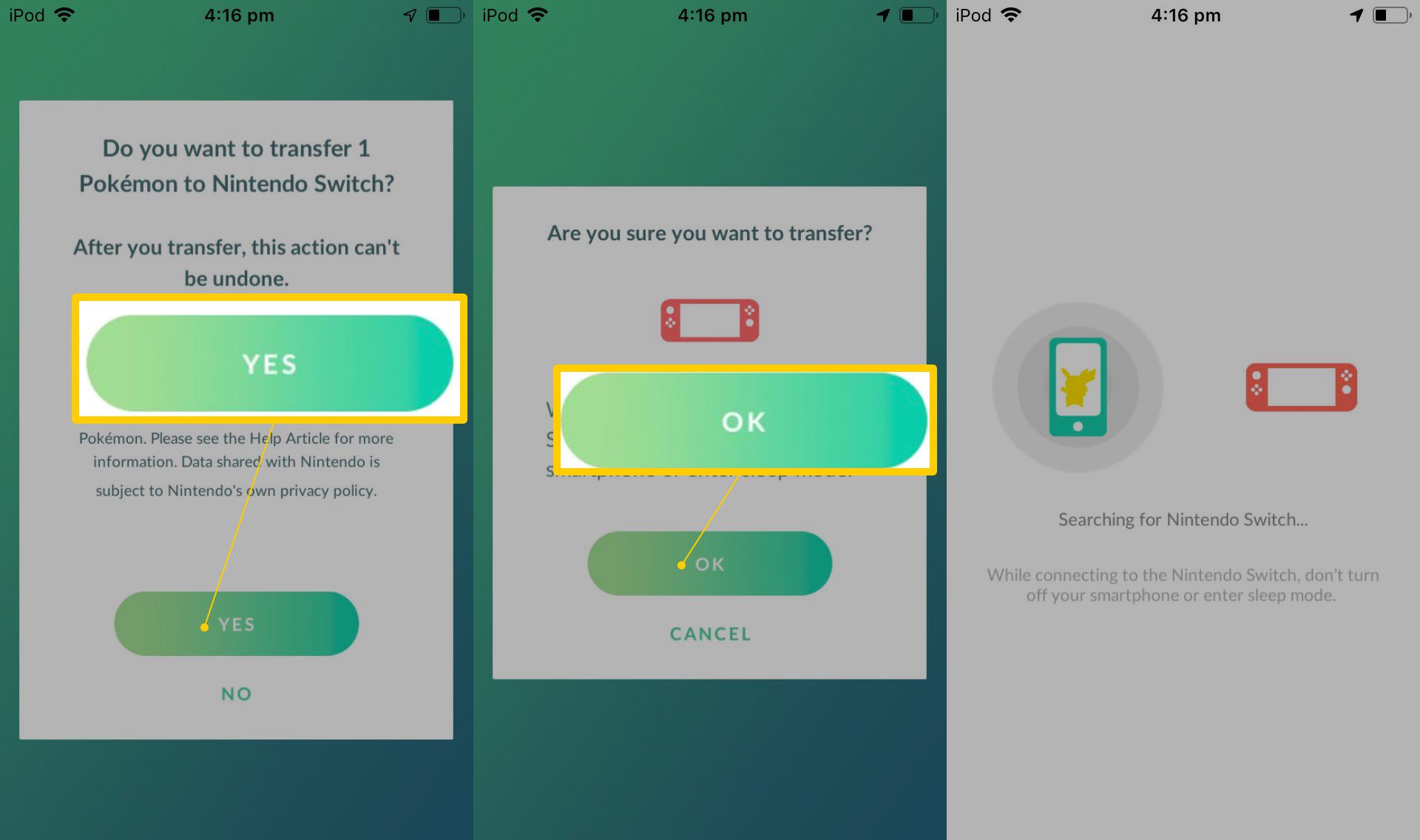
-
I din Pokémon: Let’s Go, Pikachu! eller Pokémon: Let’s Go, Eevee! videospel på din Nintendo Switch, gå till Fuchsia City och besök Gå Park. Du behöver tillgång till detta område i spelet för att slutföra Pokémon-överföringen från Pokémon GO.
-
Prata med mannen i Go Park-byggnaden och välj Ta med Pokémon dialogalternativ.
-
Markera Börja kommunicera och tryck A.
-
Markera Ja och tryck A. Överföringsprocessen bör börja.
-
När överföringen är klar, gå in i Go Park och fånga den som du skulle göra med någon annan Pokémon i spelet för att lägga till den i din väska och din Pokédex.